Win10共享凭据错误怎么解决
时间:2025-09-27 18:40:29 500浏览 收藏
目前golang学习网上已经有很多关于文章的文章了,自己在初次阅读这些文章中,也见识到了很多学习思路;那么本文《Win10共享提示凭据错误解决方法》,也希望能帮助到大家,如果阅读完后真的对你学习文章有帮助,欢迎动动手指,评论留言并分享~
首先修改本地组策略,启用允许分配保存的凭据用于NTLM验证,并设置本地账户共享模型为经典模式,然后在凭据管理器中添加目标计算机的IP和正确格式的用户名密码,最后关闭密码保护的共享功能以确保远程连接顺利进行。

如果您尝试从一台Windows 10计算机远程连接到另一台运行Windows 7或Windows 10的计算机,但在输入用户名和密码后收到“你的凭据不工作”的错误提示,则可能是由于目标计算机的安全策略或凭据保存机制阻止了身份验证。以下是解决此问题的步骤:
本文运行环境:Dell XPS 13,Windows 10。
一、修改本地组策略设置
通过调整本地组策略,可以允许系统使用保存的凭据进行NTLM身份验证,并更改本地账户的共享安全模型,从而解决凭据无法通过验证的问题。
1、按下 Win + R 组合键打开“运行”窗口,输入 gpedit.msc,然后按回车键启动本地组策略编辑器。
2、在左侧导航栏中依次展开 计算机配置 > 管理模板 > 系统 > 凭据分配。
3、在右侧找到“允许分配保存的凭据用于仅NTLM服务器身份验证”策略,双击打开。
4、选择“已启用”,点击下方的“显示”按钮,在弹出的窗口中输入 TERMSRV/*,点击“确定”保存设置。
5、再次回到本地组策略编辑器主界面,依次展开 计算机配置 > Windows 设置 > 安全设置 > 安全选项。
6、在右侧列表中找到“网络访问: 本地账户的共享和安全模型”,双击打开。
7、将其设置为 经典 - 对本地用户进行身份验证,不改变其本来身份,然后点击“确定”。
8、关闭组策略编辑器,在“运行”窗口中执行 gpupdate /force 命令,强制刷新组策略使其立即生效。
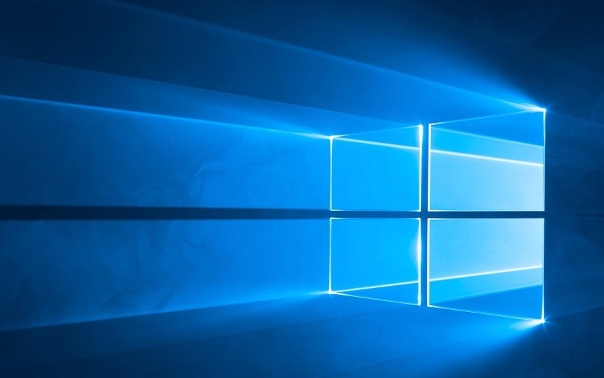
二、在凭据管理器中添加Windows凭据
将目标计算机的登录信息预先保存到系统的凭据管理器中,可以让远程桌面客户端在连接时自动使用正确的用户名和密码,避免手动输入错误或凭据被拒绝的情况。
1、打开“控制面板”,选择“凭据管理器”。
2、点击“Windows凭据”选项卡,然后选择“添加Windows凭据”。
3、在“Internet或网络地址”栏中输入目标计算机的 IP地址 或计算机名称。
4、在“用户名”栏中输入目标计算机上的有效账户名,建议使用 计算机名\用户名 的格式(例如:DESKTOP-ABCD\user)。
5、在“密码”栏中输入该用户的登录密码,确认无误后点击“确定”保存。
6、保存后,尝试重新建立远程桌面连接,系统会自动使用已保存的凭据进行认证。
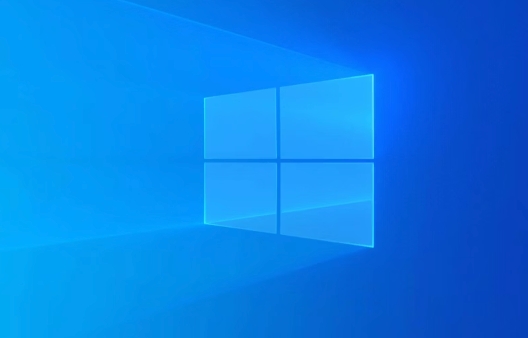
三、关闭密码保护的共享功能
在某些家庭或小型办公网络中,启用密码保护共享可能会导致未加入域的账户无法通过凭据验证。关闭此功能可简化访问流程,适用于受信任的内部网络环境。
1、进入“控制面板”,选择“网络和共享中心”。
2、点击左侧的“更改高级共享设置”。
3、展开当前使用的网络配置文件(如“专用”网络),向下滚动到“所有网络”部分。
4、在“密码保护的共享”选项中,选择 关闭密码保护共享。
5、点击“保存更改”,完成后尝试重新连接远程计算机。
今天带大家了解了的相关知识,希望对你有所帮助;关于文章的技术知识我们会一点点深入介绍,欢迎大家关注golang学习网公众号,一起学习编程~
-
501 收藏
-
501 收藏
-
501 收藏
-
501 收藏
-
501 收藏
-
281 收藏
-
281 收藏
-
268 收藏
-
218 收藏
-
341 收藏
-
202 收藏
-
466 收藏
-
434 收藏
-
144 收藏
-
454 收藏
-
424 收藏
-
495 收藏
-

- 前端进阶之JavaScript设计模式
- 设计模式是开发人员在软件开发过程中面临一般问题时的解决方案,代表了最佳的实践。本课程的主打内容包括JS常见设计模式以及具体应用场景,打造一站式知识长龙服务,适合有JS基础的同学学习。
- 立即学习 543次学习
-

- GO语言核心编程课程
- 本课程采用真实案例,全面具体可落地,从理论到实践,一步一步将GO核心编程技术、编程思想、底层实现融会贯通,使学习者贴近时代脉搏,做IT互联网时代的弄潮儿。
- 立即学习 516次学习
-

- 简单聊聊mysql8与网络通信
- 如有问题加微信:Le-studyg;在课程中,我们将首先介绍MySQL8的新特性,包括性能优化、安全增强、新数据类型等,帮助学生快速熟悉MySQL8的最新功能。接着,我们将深入解析MySQL的网络通信机制,包括协议、连接管理、数据传输等,让
- 立即学习 500次学习
-

- JavaScript正则表达式基础与实战
- 在任何一门编程语言中,正则表达式,都是一项重要的知识,它提供了高效的字符串匹配与捕获机制,可以极大的简化程序设计。
- 立即学习 487次学习
-

- 从零制作响应式网站—Grid布局
- 本系列教程将展示从零制作一个假想的网络科技公司官网,分为导航,轮播,关于我们,成功案例,服务流程,团队介绍,数据部分,公司动态,底部信息等内容区块。网站整体采用CSSGrid布局,支持响应式,有流畅过渡和展现动画。
- 立即学习 485次学习
